Av de otaliga spännande funktionerna och förbättringarna som gör Windows 10 till den mest kraftfulla och mångsidiga iterationen av Windows som någonsin släppts är universella appar utan tvekan de viktigaste. Dessa appar fungerar över ett brett spektrum av enheter och erbjuder en konsekvent användarupplevelse. Nu finns det massor av fantastiska appar i Windows app store, och du kan installera och använda så många av dem som du vill. Men tänk om Windows 10-datorn du använder delas med en annan användare och du vill att hon / han bara ska kunna använda en enda specifik app?
Inte ett problem, eftersom det är precis vad kioskläget handlar om. Men innan vi ens vet hur man gör konfigurera Windows 10-kioskläge, låt oss ta en titt på exakt detta kioskläge och när det kan användas.
Kioskläge: Vad och när?
Också känd som tilldelad åtkomst, kioskläget är exakt vad det står på rutan och är avsett att användas på Windows 10-datorer som är inställda som kiosker. Med hjälp av kioskläge kan du begränsa användarna till att bara använda en specifik (universell) app. Detta uppnås genom att ställa in tilldelad åtkomst för ett Windows 10-användarkonto och konfigurera det med appen som dess användare ska få åtkomst till. När kioskläge är aktiverat körs endast den konfigurerade appen automatiskt i helskärmsläge och kan inte avslutas normalt, vilket förhindrar åtkomst till andra appar och filer på datorn. För att avsluta kioskläget måste användarkontot loggas ut från sin helhet.
Den avsedda användningsinställningen för kioskläge / tilldelad åtkomst är för datorer som är inställda för allmän tillgång, som informationskiosker. Om du till exempel vill att en Windows 10-dator ska användas som en enhet där människor kan få vägbeskrivningar kan du konfigurera ett användarkonto som ska användas med operativsystemet Kartorapp (eller någon annan kartapp som är tillgänglig från Windows store). Om du vill att ditt barn ska kunna spela bara ett specifikt spel (laddat ner från Windows-butiken) utan att förstöra dina viktiga filer kan du skapa ett separat konto för dem och konfigurera det med kioskläge för att endast ge åtkomst till det spelet. Ger mycket mening, eller hur?
Notera: Kiosk-läge fungerar bara med (universella) appar som antingen kommer förinstallerade med Windows 10 eller kommer från Windows-butiken. Det kan inte användas med traditionella skrivbordsapplikationer.
Så här konfigurerar du Kiosk-läge i Windows 10?
Att ställa in kioskläge i Windows 10 är extremt enkelt. Förutsatt att du redan har ett konto (som ska konfigureras) läggs till på Windows 10-maskinen, tar det hela inte mer än några få musklick. Så här gör du det:
Steg 1: Elda upp Inställningar> Konton, och välj Familj och andra användare från den vänstra rutan. Nu, under Andra användare underavsnitt till höger, klicka på Ställ in tilldelad åtkomst alternativ.
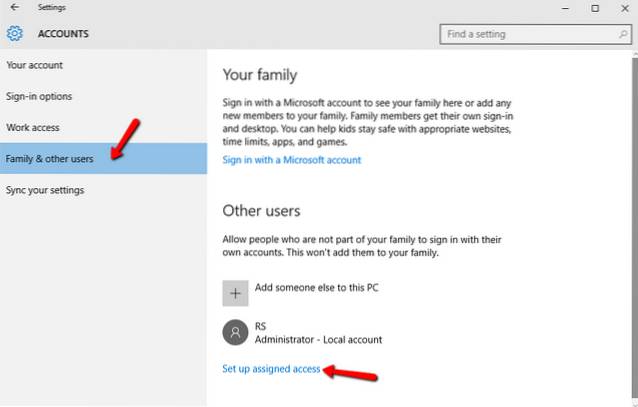
Steg 2: På nästa Tilldelad åtkomst på skärmen kan du välja både konto, såväl som det specifika app för att konfigureras med tilldelat åtkomst / kioskläge. Använd respektive alternativ för att specificera båda. När detta är klart måste du starta om datorn för att inställningen ska träda i kraft.
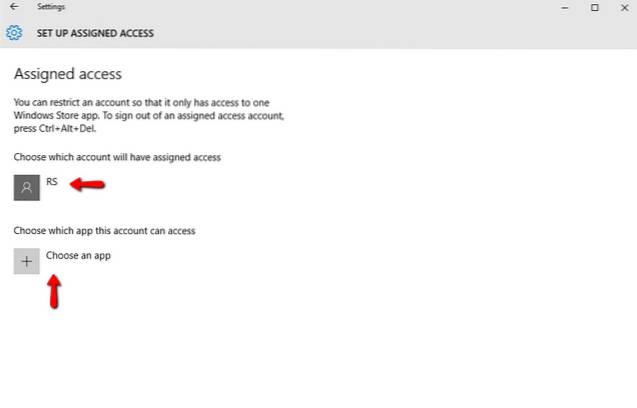
Det är allt som finns! Framöver, när det konfigurerade användarkontot kommer att loggas in, kommer den angivna appen att startas automatiskt i helskärmsläge, vilket gör din Windows 10-dator till en kiosk. Förutom den konfigurerade appens primära användargränssnitt syns inget på skärmen. Till och med appens namnlist och Start-menyn är inaktiverade i kioskläge. Och om några försök görs för att lämna appen startas den automatiskt igen. För att avsluta kioskläget (och därefter logga ut från det konfigurerade kontot), tryck helt enkelt på Ctrl + Alt + Del snabbtangentkombination. En bit kaka, rätt?
Här är en skärmdump som illustrerar Windows 10-väderappen som körs i kioskläge:
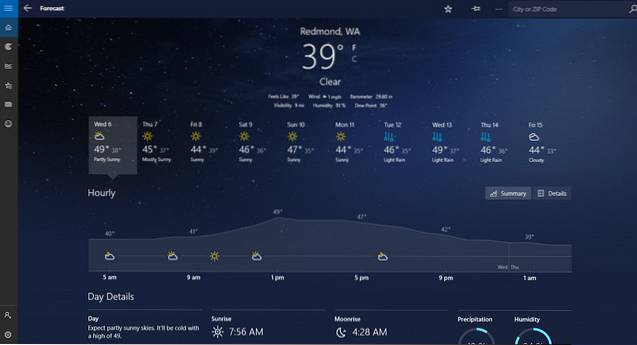
SE OCH: Hur man uppdaterar och återställer Windows 10
Konfigurera en Windows 10-baserad informationskiosk enkelt!
Kioskläget är främst avsett att snabbt konfigurera Windows 10-datorer som informationskiosker och kan också användas för att begränsa användarens åtkomst till datorn. Det är enkelt, effektivt och fungerar precis som det ska. Prova det för att se hur det fungerar för dig. Känner du till något annat sätt kioskläge / tilldelad åtkomstfunktion i Windows 10 kan användas? Ljud av i kommentarerna nedan.
 Gadgetshowto
Gadgetshowto



